كيفية استخدام تحليل ماذا لو في Excel
غالبًا ما يتم التغاضي عن إحدى ميزات Excel هي أداة (Excel)تحليل(Analysis) What-If التي تسمح لك باستكشاف سيناريوهات مختلفة دون تغيير القيم في جدول البيانات الخاص بك. هذه الوظيفة مفيدة بشكل خاص للتخصصات الاقتصادية والإدارية وكذلك لأصحاب الأعمال لأنك تستطيع أن ترى كيف تؤثر القيم المختلفة على النماذج والصيغ والأرباح المتوقعة.
أداة تحليل ماذا لو في Excel
لنفترض(Suppose) أنك تمتلك شركة صغيرة تبيع الأدوات وأنك قد حددت أنك ستحقق ربحًا قدره 10 دولارات لكل أداة تبيعها. لمعرفة أرباحك من بيع هذه الأدوات ، يمكنك إنشاء ورقة عمل في Excel تبدو كالتالي:

لاحظ(Notice) أن الرقم الموجود في الخلية A3 يمثل عدد الأدوات المباعة ويمثل الرقم الموجود في B3 الربح لكل عنصر واجهة مستخدم تم بيعه. تم حساب الرقم في C3 بالصيغة التالية:
=A3*B3
ويمثل الربح من بيع أداة واحدة بربح 10 دولارات.
ومع ذلك ، قد تكون مهتمًا بإجمالي أرباحك عند بيع أعداد مختلفة من الأدوات. لنفترض(Suppose) ، على سبيل المثال ، أنك تريد معرفة ربحك إذا قمت ببيع 100 أو 200 أو 300 أداة.
تتمثل إحدى طرق القيام بذلك في تغيير الشكل في A3 لكل من السيناريوهات التي حددناها أعلاه. بمعنى آخر ، يمكنك تغيير A3 إلى 100 ولاحظ التغيير في الربح في C3. يمكنك بعد ذلك أن تفعل الشيء نفسه لـ 200 و 300. ومع ذلك ، تم تصميم وظيفة تحليل What-If(What-If Analysis) في Excel لمثل هذه المناسبة تمامًا.
لاستخدام أداة تحليل What-If(What-If Analysis) في Excel ، ابدأ بالنقر فوق علامة التبويب البيانات الموجودة على (Data)الشريط(Ribbon) وتحديد موقع زر أداة تحليل What-If ضمن قسم (What-If Analysis)أدوات البيانات(Data Tools) . انقر فوق(Click) الزر What-If Analysis واختر Scenario Manager من قائمة الخيارات.
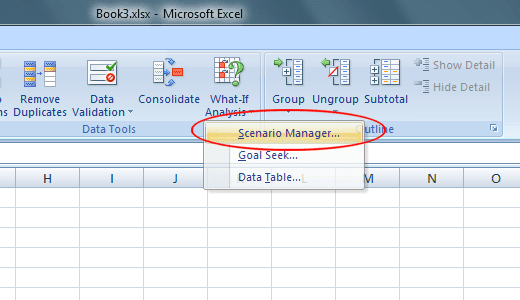
يجب أن تنظر الآن إلى نافذة مدير السيناريو . (Scenario Manager)انقر فوق(Click) الزر " إضافة" ويطلب منك (Add)Excel تسمية السيناريو الأول. يمكنك اختيار أي اسم تريده ولكن سيكون من الحكمة اختيار اسم يصف السيناريو الذي تقوم بإنشائه. لمثالنا هنا ، قم بتسمية السيناريو 100 Widgets .
في المربع تغيير الخلايا ، اكتب A3 ثم انقر فوق الزر " موافق(OK) " .

في نافذة Scenarios Values التي تفتح ، اكتب 100 وانقر فوق الزر OK . ما فعلته بشكل أساسي هو إنشاء سيناريو ماذا لو جديد سيحسب إجمالي الربح إذا كان عدد الأدوات المباعة في A3 هو 100.
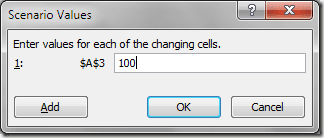
أكمل(Complete) الخطوات المذكورة أعلاه لإنشاء سيناريوهين إضافيين ، أحدهما لـ 200 عنصر واجهة مستخدم(200 widgets) والآخر لـ 300 عنصر واجهة مستخدم(300 widgets) . عند الانتهاء ، يجب أن تبدو نافذة Scenario Manager كما يلي:(Scenario Manager)

انقر فوق السيناريو المسمى 100 Widgets ثم انقر فوق الزر Show . لاحظ(Notice) أن الخلية A3 تتغير إلى 100 وتتغير الخلية C3 إلى 1000 دولار. الآن ، انقر فوق السيناريو المسمى 200 Widgets ثم انقر فوق الزر Show . لاحظ(Notice) أن الخلية A3 تتغير إلى 200 وتتغير الخلية C3 إلى 2000 دولار. افعل الشيء نفسه بالنسبة للسيناريو المسمى 300 Widgets .
يتيح لك سيناريو What-If(What-If Scenario) أيضًا الاطلاع في وقت واحد على ملخص لجميع السيناريوهات التي قمت بإنشائها في الخطوات السابقة. انقر فوق(Click) الزر ملخص واكتب C3 (Summary)في(C3) مربع خلية النتائج.

انقر فوق " موافق(OK) " وسيقوم Excel بإنشاء ورقة عمل جديدة تعرض كافة السيناريوهات الخاصة بك في ملخص واحد مناسب.
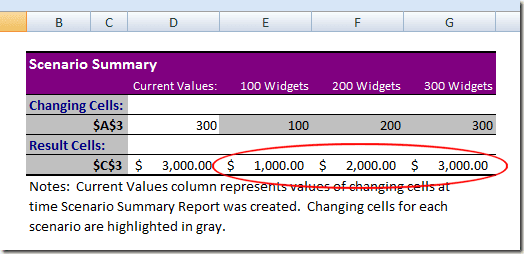
على الرغم من بساطته ، يوضح هذا المثال مدى فاعلية وظيفة تحليل What-If في(What-If Analysis) Excel . (Excel)باستخدام ورقة عمل مليئة بالبيانات والصيغ ، يمكنك بسهولة إنشاء سيناريوهات تحليل What-If مفيدة باستخدام (What-If Analysis)Excel لتوفير مشكلة تحرير الخلايا الفردية لمعرفة كيف ستؤثر هذه التغييرات على القيم في الخلايا الأخرى. يتمتع!
Related posts
استخدام أداة البحث عن هدف تحليل ماذا لو في Excel
كيفية استخدام ميزة Speak Cells في Excel
2 طرق لاستخدام وظيفة تبديل Excel
كيفية فهم تحليل ماذا لو في Microsoft Excel
كيفية حذف الأسطر الفارغة في Excel
كيفية إنشاء قوائم منسدلة متعددة مرتبطة في Excel
3 طرق لتقسيم خلية في Excel
جداول بيانات Google مقابل Microsoft Excel - ما هي الاختلافات؟
كيفية الفرز حسب التاريخ في Excel
5 طرق لتحويل النص إلى أرقام في Excel
ما هي مصفوفة VBA في Excel وكيفية البرمجة الأولى
كيفية استخدام وظيفة PMT في Excel
كيفية إنشاء VBA ماكرو أو برنامج نصي في Excel
قم بتجميع الصفوف والأعمدة في ورقة عمل Excel
كيفية إدراج صفوف متعددة بسرعة في Excel
كيفية إدراج ورقة عمل Excel في مستند Word
استخدم لوحة المفاتيح لتغيير ارتفاع الصف وعرض العمود في Excel
كيفية استخدام عبارات If ومتداخلة If في Excel
لماذا يجب أن تستخدم النطاقات المسماة في Excel
كيفية إصلاح صف في Excel
